'about:blank' Sayfası Nedir: Bilmeniz Gereken Her Şey
Yayınlanan: 2023-06-11- Ne hakkında: boş?
- about.blank Nasıl Görünür?
- about:blank Zararlı mı?
- About:blank Sayfasının Potansiyel Riskleri Nelerdir?
- about:blank Tehditlerine Karşı Kendinizi Nasıl Korursunuz?
- about:blank nasıl kaldırılır
- Tarayıcı Önbelleğini ve Çerezleri Temizle
- Virüsten Koruma ve Kötü Amaçlı Yazılımdan Koruma Araçlarını Kullanın
- Tarayıcı Ayarlarını Sıfırla
- about:blank Sayfasının Yeniden Görünmesini Nasıl Engellersiniz?
- Tarayıcınızı ve Yazılımınızı Güncel Tutun
- Özetle
- SSS
- “about blank” Güvenli mi?
- Tarayıcımdaki Boş Bir Sayfayı Nasıl Silerim?
- Boş Chrome'dan Nasıl Kurtulurum?
- Boş Açılır Pencereleri Nasıl Düzeltebilirim?
- about:blank Kötü Amaçlı Yazılım İşareti Veya Güvenlik Tehdidi mi?

Web'de gezinirken bazen görünen o gizemli 'about:blank' sayfasını hiç merak ettiniz mi? Yalnız değilsin! Sık sık kafamızı kaşıdığımız popüler bir Google sorgusudur. Ama korkmayın, çünkü 'about:blank' sayfasının sırlarını ortaya çıkarmak ve sizi hızlandırmak için buradayız .
Bu kılavuzda amacını, önemini ve göz atma deneyiminizi nasıl etkilediğini inceleyeceğiz. Sonunda, bu ilgi çekici web sayfasını net bir şekilde anlayacak ve çevrimiçi dünyada gezinmek için daha donanımlı olacaksınız.
Ne hakkında: boş?
about:blank sayfası, genellikle web tarayıcılarında başlangıç noktası veya yer tutucu olarak kullanılan varsayılan boş bir web sayfasıdır.Yeni bir sekme veya pencere açtığınızda ve about:blank görüntülendiğinde, bu, tarayıcının varsayılan olarak belirli bir web sayfasını açmaya ayarlanmadığı anlamına gelir.
about:blank sayfası internetteki boş bir sayfa gibidir. Belirli bir web sitesine gitmek veya bir URL'yi kendiniz yazmak istediğinizde size yeni bir başlangıç sağlamak için oradadır. Bu yüzden, onu göz atma maceranızı boyamanız için sizi bekleyen boş bir tuval olarak düşünün!
Ek olarak, web geliştiricileri ve tasarımcıları, çalışmak için boş bir ortam sağladığından, yeni web sayfaları oluştururken veya kodu test ederken genellikle about:blank sayfasını bir başlangıç noktası olarak kullanır.
about.blank Nasıl Görünür?
Belirli bir ana sayfa veya başlangıç sayfası seti olmadığında varsayılan olarak web tarayıcılarında about:blank sayfası görünür . Tarayıcı ayarlarında, yeni bir sekme veya pencere açtığınızda otomatik olarak yüklenecek olan ana sayfanız olarak belirli bir web sayfasını tanımlama seçeneğiniz vardır. Ancak, ana sayfa ayarlanmamışsa, tarayıcı about:blank sayfasını görüntüler.
Bilmekte fayda var: Bazen, güvenlik endişeleri nedeniyle web sayfaları engellenebilir ve bunun sonucunda about:blank ( about:blank#blocked ) görüntülenebilir .Engellemenin nedenini belirtmek için "engellendi" öğesi eklenir. Ancak, ana sayfanız olarak boş bir sayfa ayarladıysanız, tarayıcı ayarlarınıza erişerek ve ana sayfanızı yeniden tanımlayarak bu sorunu kolayca çözebilirsiniz.
about:blank Zararlı mı?
Endişelenmeyin, about:blank sayfası kötü veya zararlı bir şey değildir ve aboutblank virüsü diye bir şey gerçekten yoktur . Aslında web tarayıcılarında bulduğunuz normal bir şey.
Ancak, bazı kötü amaçlı yazılım türlerinin veya tarayıcı korsanlarının about:blank sayfasını manipüle edebileceğini belirtmekte fayda var. Kötü amaçlı yazılımlar, kullanıcının izni olmadan tarayıcı ayarlarını varsayılan ana sayfa olarak about:blank olarak ayarlayacak şekilde değiştirebilir. Bu gibi durumlarda, about:blank sayfası istenmeyen reklamlar, pop-up'lar veya şüpheli web sitelerine yönlendirmeler içerebilir.
about:blank sayfasında aşırı pop-up'lar veya istenmeyen yönlendirmeler gibi beklenmedik davranışlar fark ederseniz , bu kötü amaçlı yazılım bulaşmasının veya tarayıcı kaçırmanın bir işareti olabilir. Bu gibi durumlarda, kötü amaçlı programları tespit etmek ve kaldırmak için antivirüs veya kötü amaçlı yazılımdan koruma yazılımıyla kapsamlı bir tarama yapılması önerilir . Tarayıcınızı varsayılan ayarlara sıfırlamayı da deneyebilirsiniz .
About:blank Sayfasının Potansiyel Riskleri Nelerdir?
about:blank sayfası genellikle güvenli olsa da , bazı potansiyel risklere karşı gözünüzü açık tutmak yine de iyi bir fikirdir:
- Tarayıcı ele geçirme: Bazı kötü amaçlı yazılım veya tarayıcı korsanları, tarama etkinliğinizi kötü amaçlı web sitelerine yönlendirmek veya istenmeyen reklamlar görüntülemek için about:blank sayfasını manipüle edebilir.
- Kimlik avı saldırıları: Siber suçlular, meşru web sitelerini taklit eden ikna edici kimlik avı web siteleri oluşturmak için about:blank sayfalarından yararlanabilir ve kullanıcıları hassas bilgileri girmeleri için kandırabilir.
- Kötü amaçlı yazılım yükleme: Bazı durumlarda, bir about:blank sayfası, kötü amaçlı yazılımın bilgisayarınıza indirilip yüklenmesini başlatmak için bir başlangıç noktası olarak kullanılabilir.
- Gizlilikle ilgili endişeler: Tarayıcı ayarlarınız tahrif edilmişse ve about:blank sizin onayınız olmadan varsayılan ana sayfanız olarak ayarlanmışsa, bu, tarayıcı ayarlarınıza yetkisiz erişimin veya potansiyel gizlilik ihlallerinin göstergesi olabilir.
about:blank Tehditlerine Karşı Kendinizi Nasıl Korursunuz?
Gezinmenizi güvende tutmak için birkaç önlem almak iyi bir fikirdir:
- Web tarayıcınızın, işletim sisteminizin ve güvenlik yazılımınızın en son yamalar ve güvenlik güncellemeleriyle güncel olduğundan emin olun.
- Saygın antivirüs veya kötü amaçlı yazılımdan koruma yazılımı yükleyin ve düzenli olarak güncelleyin.
- Güvenilmeyen kaynaklardan dosya veya program indirmekten kaçının. Bilgisayarınıza herhangi bir yazılım indirip kurmadan önce daima kaynağın orijinalliğini ve itibarını doğrulayın.
- E-posta, mesaj veya web sitelerindeki bağlantılara tıklarken veya ekleri açarken dikkatli olun.
- Web'de gezinirken ekstra bir koruma katmanı eklemek için açılır pencere engelleyiciler, yerleşik kimlik avı koruması ve gelişmiş gizlilik ayarları gibi tarayıcı güvenlik özelliklerini kullanın.
Ayrıca okuyun: Dijital Gizlilik: İnternette Kendinizi Nasıl Koruyacağınızla İlgili İpuçları
- Kimlik avı girişimlerini nasıl tanıyacağınızı öğrenin ve web sitelerinde veya açılır pencere istemleri aracılığıyla hassas bilgiler sağlarken dikkatli olun.
about:blank nasıl kaldırılır
about blank'i tarayıcınızdankaldırmak aslında oldukça kolaydır.
Google Chrome'da about:blank sayfasını kaldırın :
- Chrome'u açın ve sağ üst köşedeki üç dikey noktayı tıklayın.
- Açılır menüden“Ayarlar” öğesini seçin .
- Ayarlar menüsünde, "Başlangıçta" üzerine tıklayın.
- "Belirli bir sayfayı veya sayfa grubunu aç" yazan seçeneği seçin .
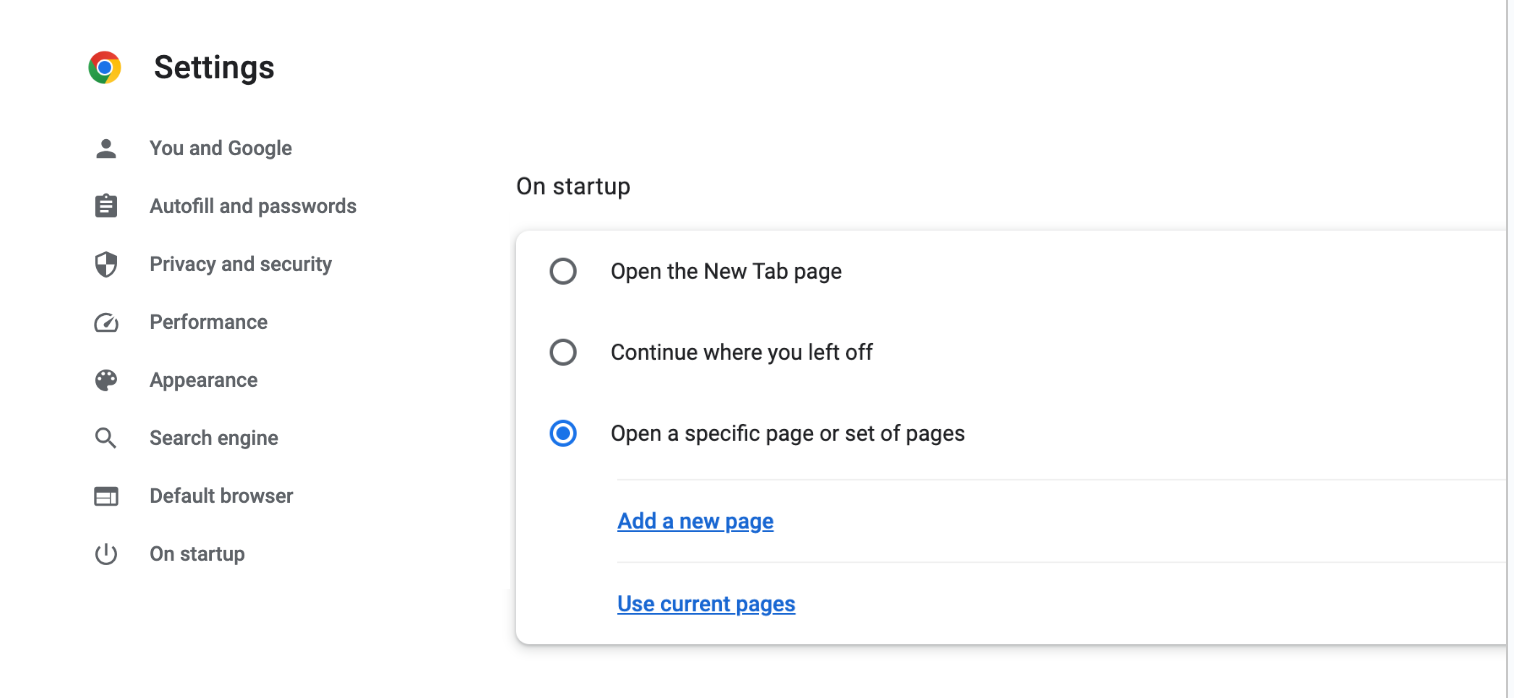
- about:blank için girişi bulun ve başlangıç sayfası olarak kaldırın.
Safari'de about:blank sayfasını kaldırın :
- Safari'yi açın ve Safari menüsüne tıklayın.
- Menüden "Tercihler" i seçin.
- Tercihler penceresinde, “Genel” sekmesine tıklayın.
- Ana sayfa ayarını bulun ve about:blank öğesini kaldırın.
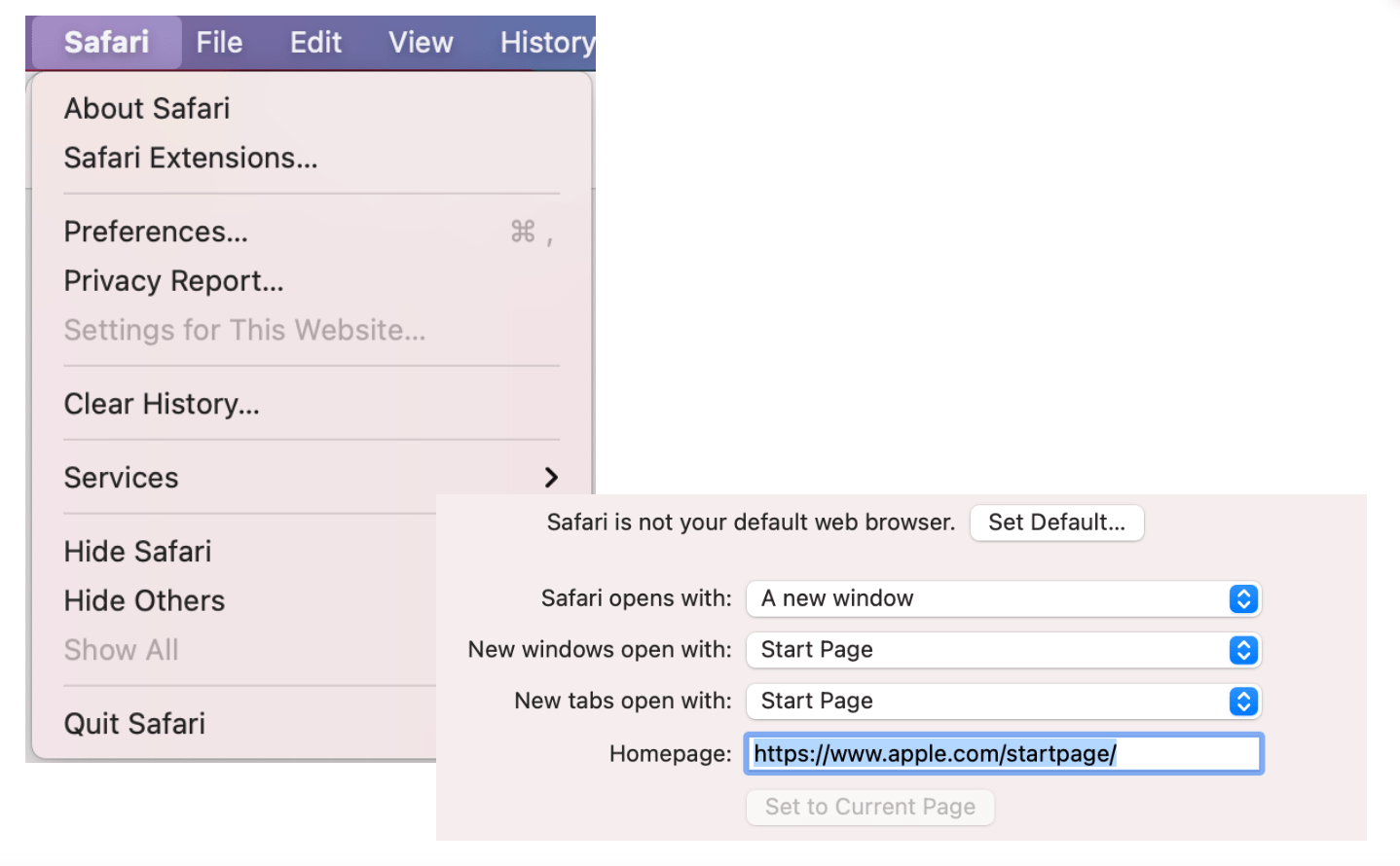
- Ana sayfanız olmasını istediğiniz farklı bir sayfanın URL'sini yazın.
Ayrıca Okuyun: En İyi İnternet Tarayıcısı Nedir?
Edge'deki about:blank sayfasını kaldırın :
- Edge'i açın ve sağ üst köşedeki üç yatay noktaya tıklayın.
- Açılır menüden“Ayarlar” öğesini seçin .
- Ayarlar menüsünde "Başlat, ana sayfa ve yeni sekmeler"i tıklayın.
- “Bu sayfaları aç” yazan seçeneği seçin .
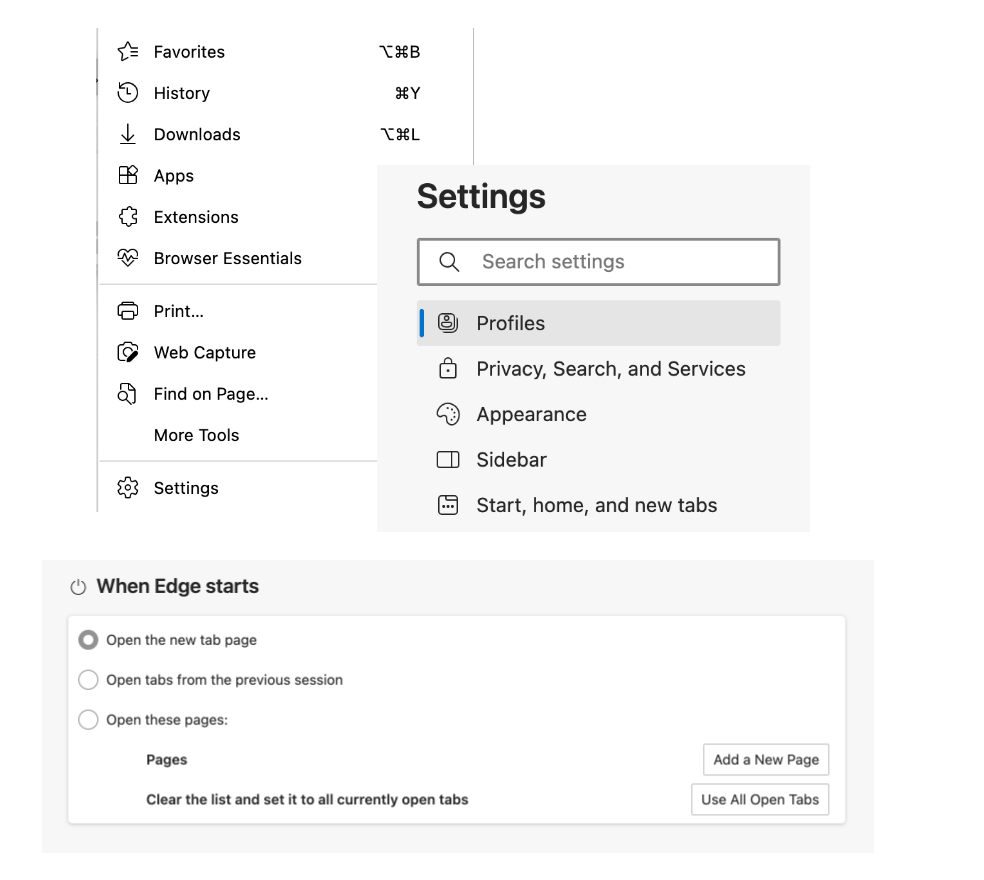
- about:blank için girişi bulun ve yanındaki“Sil” düğmesine tıklayın.
Firefox'ta about:blank sayfasını kaldırın ::
- Bilgisayarınızda Firefox'u açın.
- Sağ üst köşedeki üç yatay çizgiye (menü simgesi) tıklayın.
- Açılır menüden “Seçenekler” i seçin .
- Seçenekler sekmesinde, sol kenar çubuğundan “Ana Sayfa” ya tıklayın.
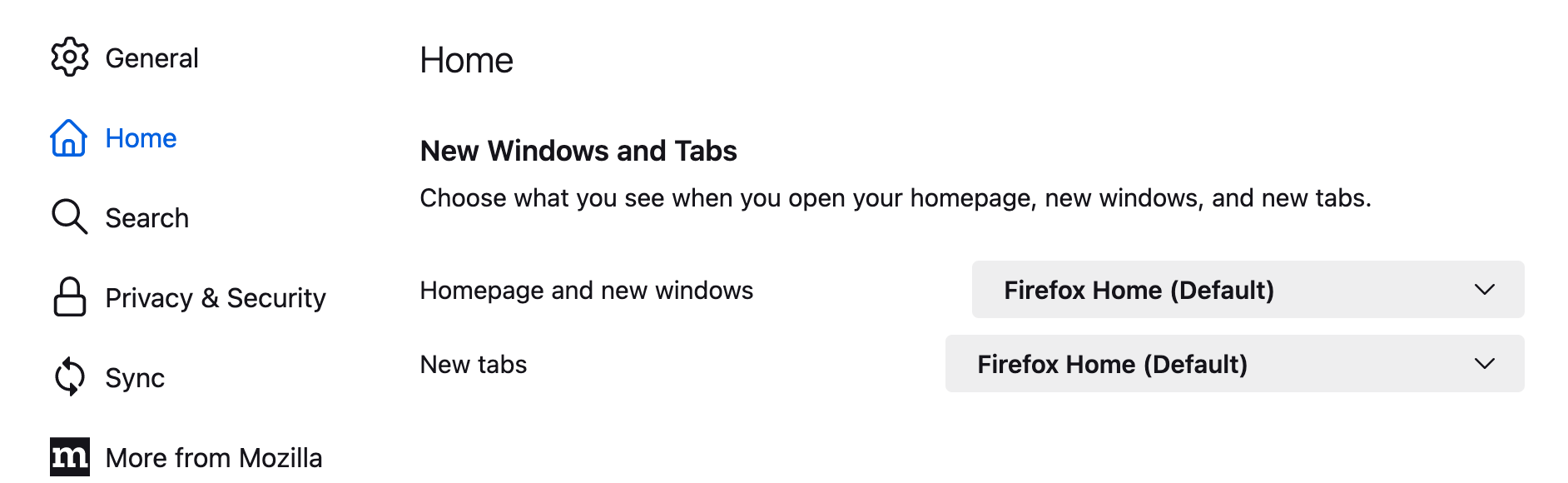

- “Ana sayfa ve yeni pencereler” bölümünün altında , “Firefox Home (Varsayılan)”seçeneğini seçin .
- Seçenekler sekmesini kapatın.
Şimdi, herhangi bir nedenle about:blank sayfasından kurtulmakta sorun yaşıyorsanız, aşağıdakileri deneyin:
Tarayıcı Önbelleğini ve Çerezleri Temizle
Ayrıca Oku: Geçici İnternet Dosyaları Nasıl Silinir?
Virüsten Koruma ve Kötü Amaçlı Yazılımdan Koruma Araçlarını Kullanın
Ayrıca Okuyun: Windows'tan Virüs ve Diğer Kötü Amaçlı Yazılımları Kaldırma
Tarayıcı Ayarlarını Sıfırla
Chrome'da Tarayıcı Ayarlarını Sıfırla:
- Chrome'u açın ve sağ üst köşedeki üç dikey noktayı tıklayın.
- Açılır menüden “Ayarlar” öğesini seçin .
- Gelişmiş ayarları genişletmek için aşağı kaydırın ve "Gelişmiş" seçeneğine tıklayın .
- Daha fazla aşağı kaydırın ve "Sıfırla ve temizle" bölümünün altında, "Ayarları orijinal varsayılanlarına geri yükle" seçeneğinitıklayın .
- Onay isteminde, devam etmek için“Ayarları sıfırla” ya tıklayın .
Safari'de Tarayıcı Ayarlarını Sıfırla:
- Safari'yi açın ve üst menü çubuğundaki "Safari" ye tıklayın .
- Açılır menüden "Tercihler" i seçin .
- "Gizlilik" sekmesine tıklayın .
- “Web Sitesi Verilerini Yönet” düğmesine tıklayın .
- Web Sitesi Verilerini Yönet penceresinde, saklanan tüm verileri silmek için “Tümünü Kaldır” seçeneğine tıklayın.
- "Şimdi Kaldır"ı tıklayarak eylemi onaylayın .
- Tercihler penceresine geri dönün ve “Genel” sekmesini seçin.
- Üst menü çubuğundaki “Safari” simgesine tıklayın ve “Safari'yi Sıfırla”yı seçin.
- Kaldırmak istediğiniz verilerin kutularını işaretleyin ve ardından "Sıfırla"yı tıklayın.
Edge'de Tarayıcı Ayarlarını Sıfırla:
- Edge'i açın ve sağ üst köşedeki üç yatay noktaya tıklayın.
- Açılır menüden “Ayarlar” öğesini seçin .
- "Ayarları sıfırla" bölümünün altında , "Ayarları varsayılan değerlerine geri yükle"yitıklayın .
- Onay isteminde, devam etmek için “Sıfırla” ya tıklayın .
Firefox'ta Tarayıcı Ayarlarını Sıfırla:
- Firefox'u açın ve sağ üst köşedeki üç yatay çizgiye tıklayın.
- Açılır menüden “Seçenekler” i seçin .
- Sol kenar çubuğundan “Gizlilik ve Güvenlik” sekmesine tıklayın .
- "Firefox Verileri" bölümüne gidin .
- "Önbelleğe Alınmış Web İçeriği" nin yanındaki "Temizle" düğmesini tıklayın .
- Onay isteminde, "Şimdi Temizle"yi tıklayın.
- "Firefox Varsayılanları" bölümüne doğru aşağı kaydırın .
- “Varsayılanları Geri Yükle” düğmesine tıklayın .
about:blank Sayfasının Yeniden Görünmesini Nasıl Engellersiniz?
about:blank öğesinin yeniden görünmesini önlemek için aşağıdaki önlemleri alabilirsiniz:
Tarayıcınızı ve Yazılımınızı Güncel Tutun
Ayrıca Okuyun: [KOLAY KILAVUZ] Windows 10 PC'de Aygıt Sürücüleri Nasıl Güncellenir?
Saygın tarayıcı uzantılarını yükleyin
İndirmeler ve web siteleri konusunda dikkatli olun:
- Dosyaları yalnızca saygın kaynaklardan indirin.
- Bağlantılara tıklarken veya bilmediğiniz web sitelerini ziyaret ederken dikkatli olun.
- Hassas bilgiler sağlarken veya çevrimiçi işlemler yaparken güvenli web siteleri (HTTPS) arayın.
- about:blank sayfasında görünen pop-up'lara veya istemlere karşı dikkatli olun ve şüpheli bağlantılara tıklamaktan veya kişisel bilgi vermekten kaçının.
- Güvenilir antivirüs veya kötü amaçlı yazılım önleme yazılımı kullanın
- Tarayıcı güvenlik ayarlarını yapılandırın
Özetle
Sonuç olarak, about:blank sayfasına interneti keşfetmeye başladığınız boş bir tuval olarak bakabilirsiniz. Kendi başına zararlı veya kötü niyetli değildir, ancak amacını anlamak ve kullanımına dikkat etmek önemlidir.
'about:blank' sayfası web tarayıcılarında standart bir özellik olsa da, kötü amaçlı yazılımlar veya kötü amaçlı komut dosyaları tarafından etkinliklerini gizlemek için de kullanılabilir. Bu nedenle, tetikte olmanız ve tarayıcı ayarlarınızın ve güvenlik önlemlerinizin güncel olduğundan emin olmanız çok önemlidir.
SSS
“about blank” Güvenli mi?
Evet, “about:blank” sayfası genellikle güvenlidir. Web tarayıcılarında yer tutucu sayfa görevi görür ve doğası gereği zararlı değildir. Ancak, kötü niyetli aktörlerin etkinliklerini gizlemek veya saldırılar gerçekleştirmek için "about:blank" sayfasını potansiyel olarak kullanabileceğine dikkat etmek önemlidir. Güvende kalmak için, tarayıcınızı ve güvenlik yazılımınızı güncel tutmanız, güvenli tarama alışkanlıkları uygulamanız ve tarama sırasında oluşabilecek beklenmedik yönlendirmelere veya açılır pencerelere karşı dikkatli olmanız önerilir.
Tarayıcımdaki Boş Bir Sayfayı Nasıl Silerim?
about:blank sayfasını tarayıcınızdan silmek için şu adımları izleyebilirsiniz:
- Tarayıcınızın ayarlarını açın.
- Tarayıcınızın ana sayfa ayarlarıyla ilgili seçeneği arayın.
- "about:blank" URL'sini istenen URL ile değiştirin veya farklı bir ana sayfa seçin.
- Değişiklikleri kaydedin.
- Yeni ana sayfanın ayarlandığından emin olmak için tarayıcınızı kapatın ve yeniden açın.
Lütfen daha spesifik talimatların kullandığınız tarayıcıya bağlı olduğunu unutmayın. Popüler tarayıcılardan about:blank sayfasını silme adımlarını yukarıdaki yazımızda işliyoruz.
Boş Chrome'dan Nasıl Kurtulurum?
Chrome'daki "about:blank" sayfasından kurtulmak için şu adımları izleyin:
- Chrome'u açın ve sağ üst köşedeki üç dikey noktayı tıklayın.
- Açılır menüden “Ayarlar” öğesini seçin.
- Ayarlar menüsünde, "Başlangıçta" bölümüne gidin.
- “Belirli bir sayfayı veya sayfa grubunu aç” seçeneğini seçin.
- “Yeni sayfa ekle” butonuna tıklayın.
- Yeni ana sayfanız için istediğiniz URL'yi girin veya farklı bir seçenek belirleyin.
- Varsa, "about:blank" girişini listeden kaldırın.
- Değişiklikleri uygulamak için "Kaydet" veya "Bitti"yi tıklayın.
Boş Açılır Pencereleri Nasıl Düzeltebilirim?
Boş açılır pencereleri düzeltmek için aşağıdaki adımları deneyebilirsiniz:
- İstikrarlı olduğundan emin olmak için internet bağlantınızı kontrol edin.
- Çakışmalara neden olabilecek veya açılır pencereleri engelleyebilecek tüm tarayıcı uzantılarını veya eklentilerini devre dışı bırakın.
- Eski veriler bazen sorunlara neden olabileceğinden, tarayıcınızın önbelleğini ve tanımlama bilgilerini temizleyin.
- Daha yeni güncellemeler genellikle hata düzeltmeleri ve iyileştirmeler içerdiğinden, tarayıcınızı en son sürüme güncelleyin.
- Pop-up işlevselliğini etkileyebilecek herhangi bir kötü amaçlı yazılım olup olmadığını kontrol etmek için saygın bir virüsten koruma veya kötü amaçlı yazılımdan koruma taraması çalıştırın.
- Tarayıcı ayarlarınızı varsayılan yapılandırmalarına sıfırlayın, çünkü bu, boş açılır pencerelere neden olan hatalı yapılandırmaların çözülmesine yardımcı olabilir.
Sorun devam ederse, sorunun mevcut olana özgü olup olmadığını görmek için farklı bir tarayıcı kullanmayı düşünün.
about:blank Kötü Amaçlı Yazılım İşareti Veya Güvenlik Tehdidi mi?
Hayır, "about:blank" sayfasının kendisi kötü amaçlı yazılım veya güvenlik tehdidi belirtisi değildir. Bununla birlikte, bazı kötü amaçlı yazılımlar veya kötü amaçlı komut dosyaları, etkinliklerini gizlemek için potansiyel olarak "about:blank" sayfasını kullanabileceğinden dikkatli olmak önemlidir. Çevrimiçi güvenliğinizi sağlamak için tarayıcınızı ve güvenlik yazılımınızı güncel tutun, güvenli gezinme alışkanlıkları uygulayın ve gezinirken oluşabilecek beklenmedik yönlendirmelere veya açılır pencerelere karşı dikkatli olun.
